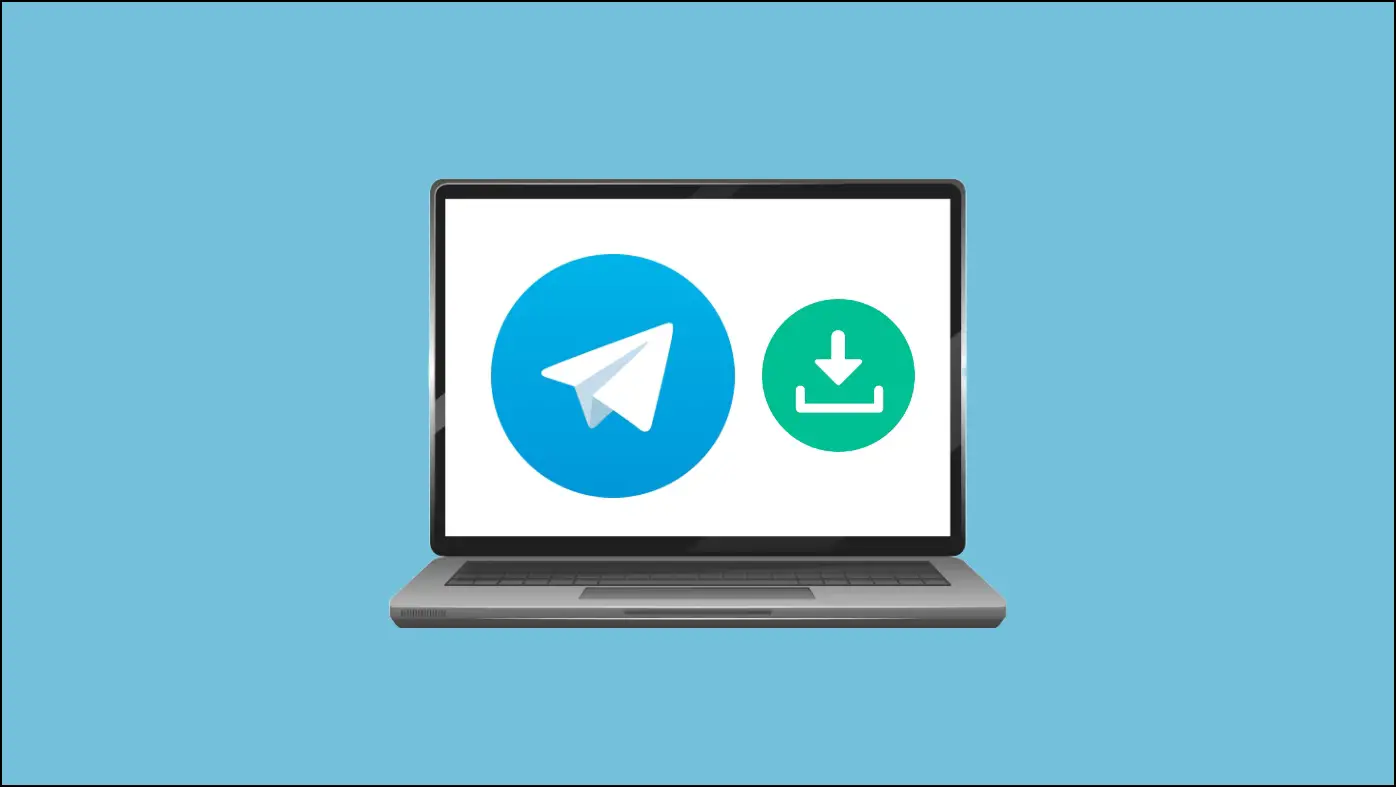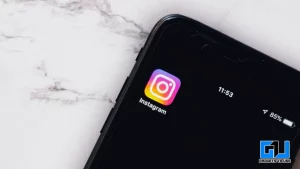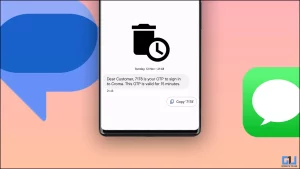텔레그램은 그룹과 채널 소유자가 자신의 콘텐츠가 다운로드되거나 다른 사람에게 전달되는 것을 제한할 수 있습니다. 이러한 동영상을 기기에 저장하고 싶을 경우, 이는 큰 불편함이 될 수 있습니다. 안드로이드에서는 보호된 텔레그램 동영상을 다운로드 할 수 있는 방법이 있지만, 데스크톱 사용자들은 상당히 어려울 수 있습니다. 따라서, 컴퓨터에서 비공개 텔레그램 채널에서 동영상을 다운로드 하는 방법을 알려드리겠습니다.
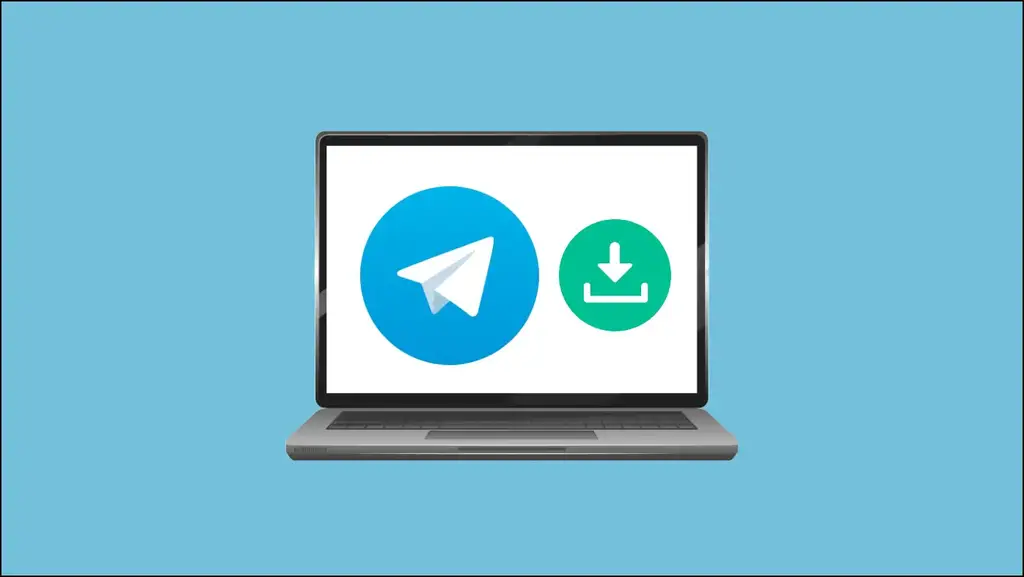
비공개 텔레그램 채널에서 동영상을 어떻게 다운로드하나요?
목차
2021년 말, 텔레그램은 크리에이터들이 플랫폼에 게시하는 콘텐츠를 보호할 수 있도록 보호된 콘텐츠 기능을 도입하였습니다. 이는 텔레그램 그룹과 채널에도 적용이 되며, 관리자가 “콘텐츠 저장 제한”을 설정하여 사진, 영상, 기타 파일 다운로드 및 공유를 방지할 수 있습니다.
다행히, 콘텐츠 저장을 제한한 채널에서 동영상을 다운로드 할 수 있는 몇가지 해결방법이 있습니다. 하지만 시작하기 전에 이 방법은 개인적인 용도로만 사용할 수 있으며 어떤 방식으로든 콘텐츠의 불법 복제 또는 무단 배포를 조장하지 않는다는 점에 유의하세요.
방법 1- 비공개 텔레그램 영상 저장을 위한 화면 녹화하기
비공개 텔레그램 채널이나 그룹 영상을 저장하는 가장 쉬운 방법은, 재생 중 화면을 녹화 하는 것입니다. “보호된 콘텐츠” 규칙으로 인해 검은 화면이 표시되는 휴대폰과 달리, 데스크톱에서는 아래와 같이 텔레그램 동영상을 화면 녹화하기가 매우 쉽습니다.
윈도우
Windows 컴퓨터에는 비디오 게임 클립을 녹화할 수 있는 Xbox 게임 바가 함께 제공됩니다. 하지만, 다른 유형의 비디오 캡처에도 사용할 수 있습니다. 게임바를 사용하여 텔레그램에서 비공개 동영상을 녹화하는 방법은 다음과 같습니다:
1. 텔레그램 데스크톱에서 저장하고자 하는 제한된 동영상을 엽니다.
2. 를 누릅니다. Windows 로고 키 + G 를 눌러 Xbox 게임 바를 엽니다.

3. 를 누릅니다. 원 를 클릭하여 녹화를 시작하고 동영상을 재생합니다.
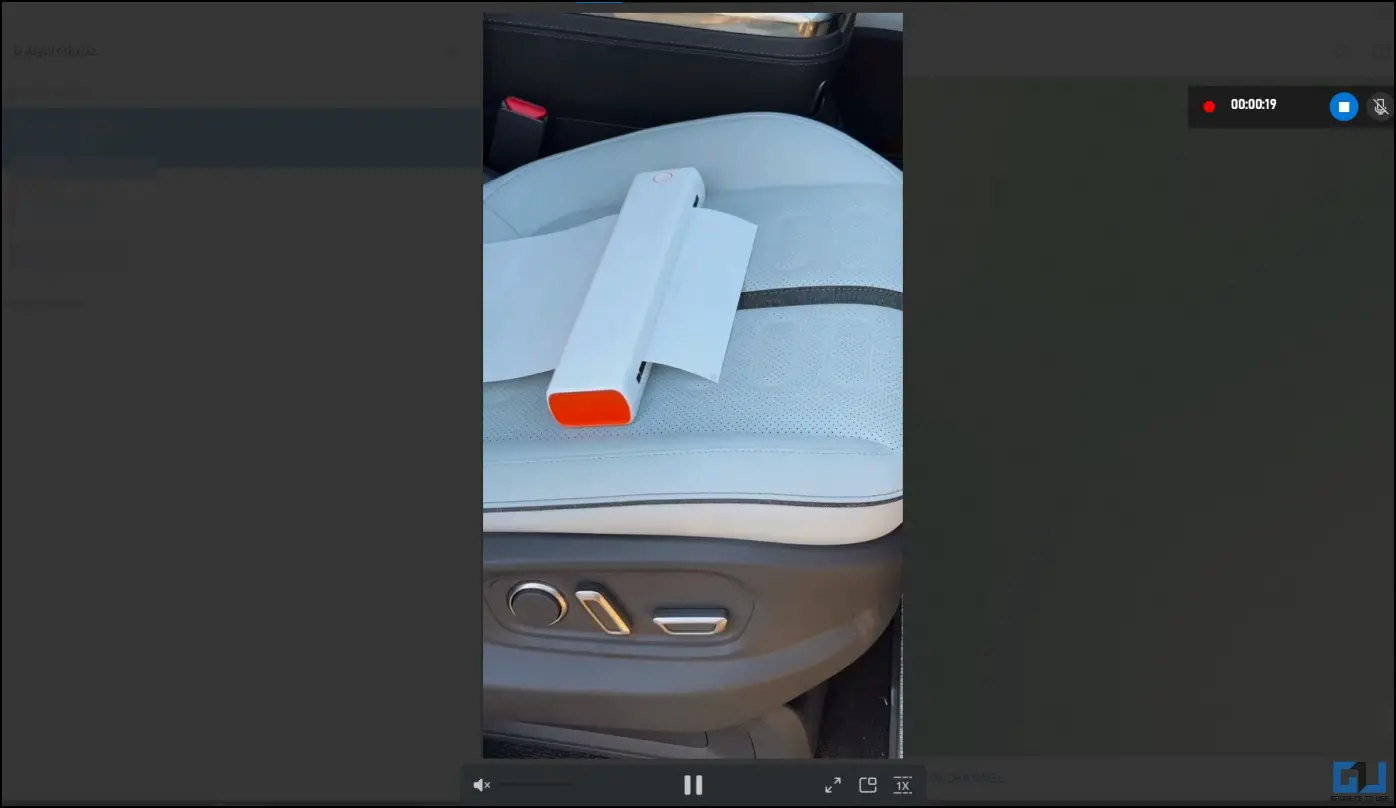
4. 동영상이 끝나면 버튼을 다시 탭하여 녹화를 중지합니다.

게임 바가 나타나지 않으면 설정 > 게임 > 활성화 게임 바를 사용하여 게임 클립, 스크린샷을 녹화하고 방송하기. 설치되어 있지 않은 경우 다음에서 다운로드하세요. Microsoft 스토어.
또는 다음과 같은 무료 타사 화면 녹화 소프트웨어를 사용할 수도 있습니다. ScreenRec, OBS 스튜디오및 아이스크림 스크린 레코더 를 사용하여 텔레그램 영상을 소리와 함께 녹화할 수 있습니다.
Mac
macOS에는 스크린샷이나 화면 녹화를 캡처할 수 있는 도구가 내장되어 있습니다. 또한, 화면의 일부를 녹화할 수 있어, 전체 화면을 녹화하지 않고, 텔레그램 영상을 직접 잘라낼 수 있습니다. 방법은 다음과 같습니다:
1. 텔레그램 데스크톱에서 가급적 전체화면으로 비공개 영상을 엽니다.
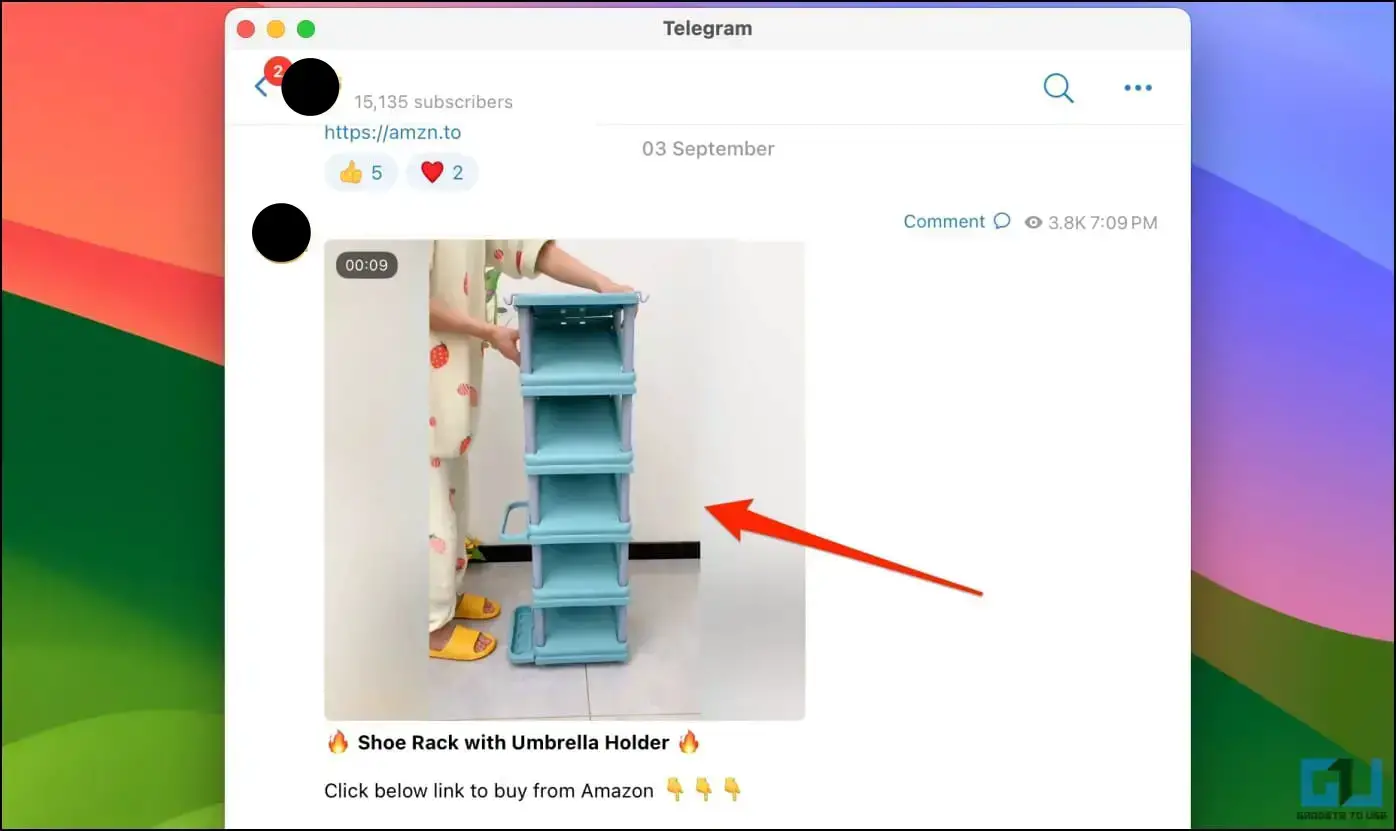
2. Press Shift + Command + 5 를 눌러 Mac에서 스크린샷 도구 모음을 엽니다.
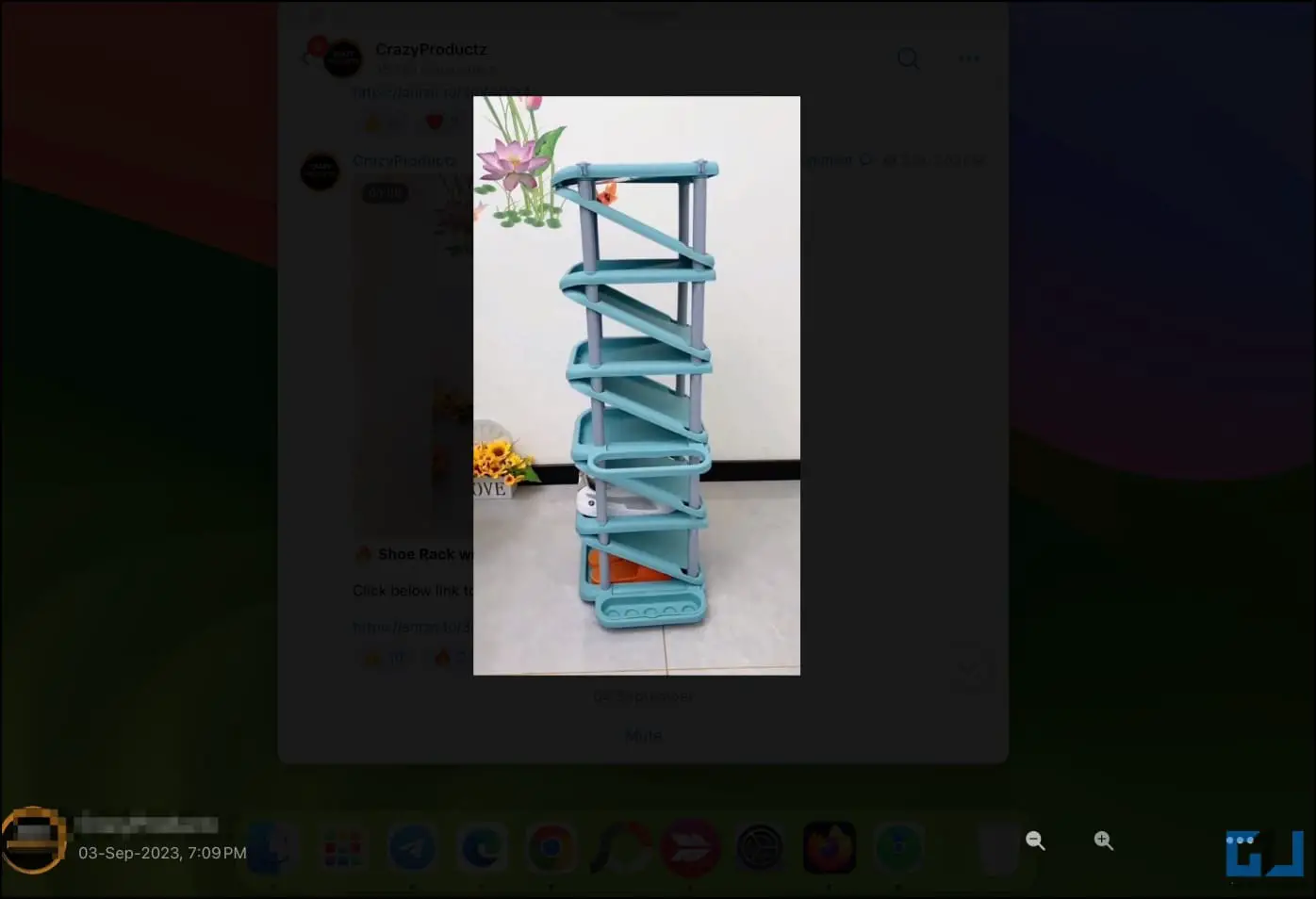
3. 도구 모음에서 “선택된 부분 녹화.” 창을 드래그하여 녹화하고자 하는 텔레그램 영상에 맞춥니다.
4. 히트 기록 버튼을 클릭하고 녹화가 시작되면 동영상을 재생합니다.
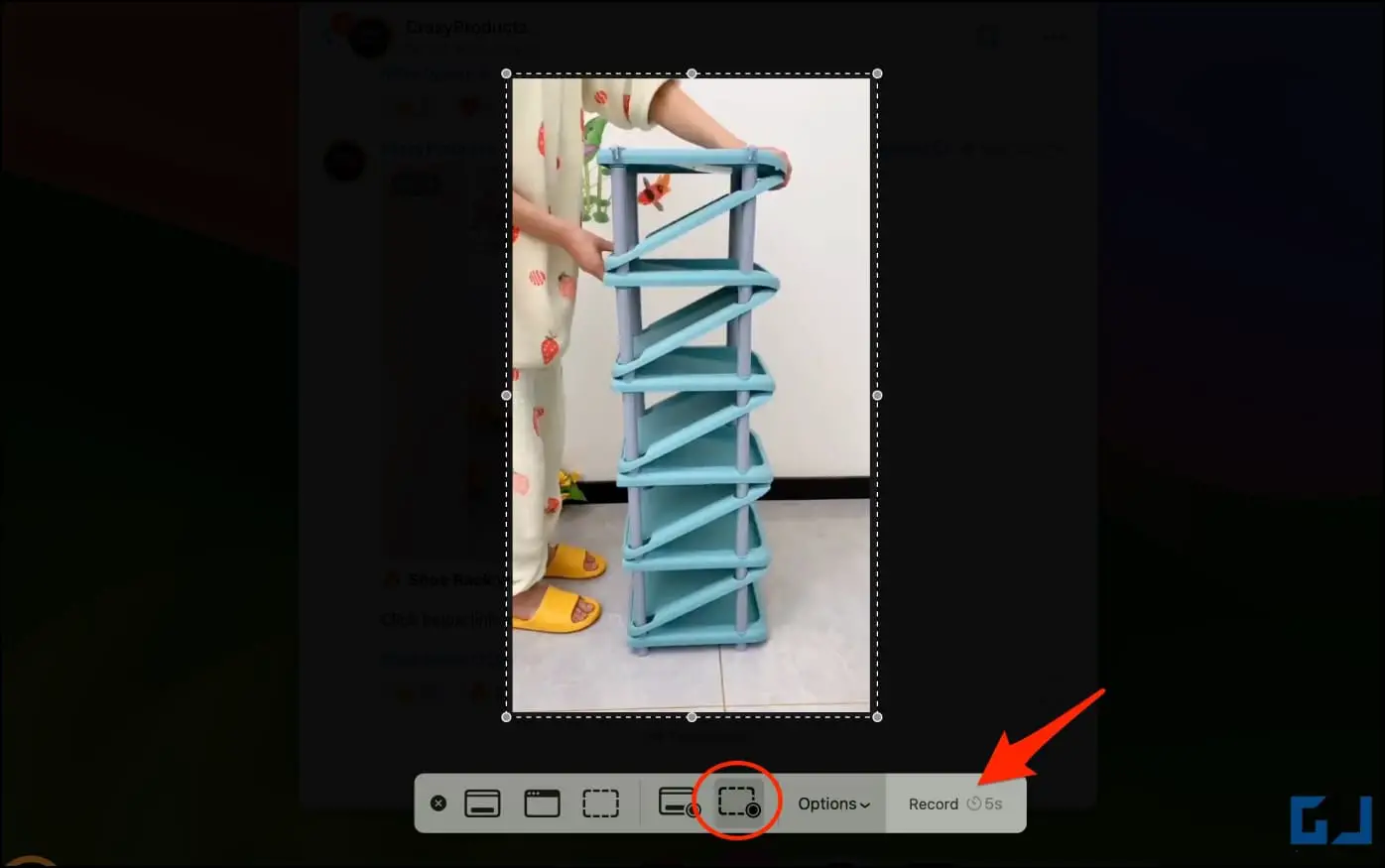
5. 동영상이 끝나면 상단의 메뉴바에서 아이콘을 탭하여 녹화를 중지합니다.
방법 2- 텔레그램 봇을 사용하여 비공개 동영상 다운로드하기
또는, 텔레그램 봇을 사용하여 컴퓨터에서 비공개 동영상을 다운로드할 수 있습니다. 플랫폼에는 이러한 봇이 많이 있지만, 한 가지 주의할 점은 항상 작동하는 것은 아니며, 가끔씩 새로운 봇을 찾아야 할 수도 있다는 것입니다. 사용 방법은 다음과 같습니다:
1. 제한된 텔레그램 채널로 이동합니다. 오른쪽 클릭 비공개 동영상을 클릭합니다; 링크 복사.
2. 이제 다음을 검색하여 엽니다. 저장_제한된_콘텐츠_1bot 텔레그램에서.
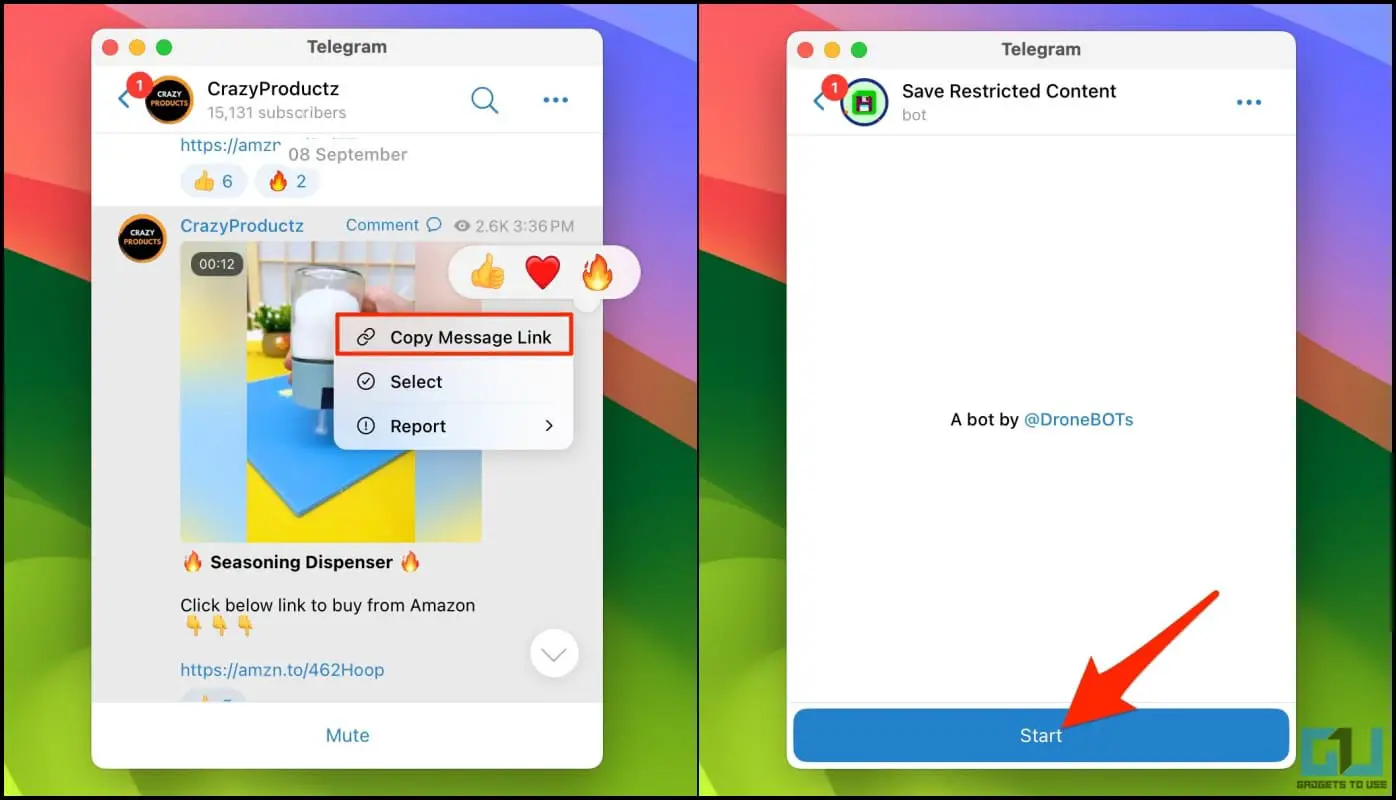
3. 탭 시작 를 클릭하고 동영상 링크를 전송합니다.
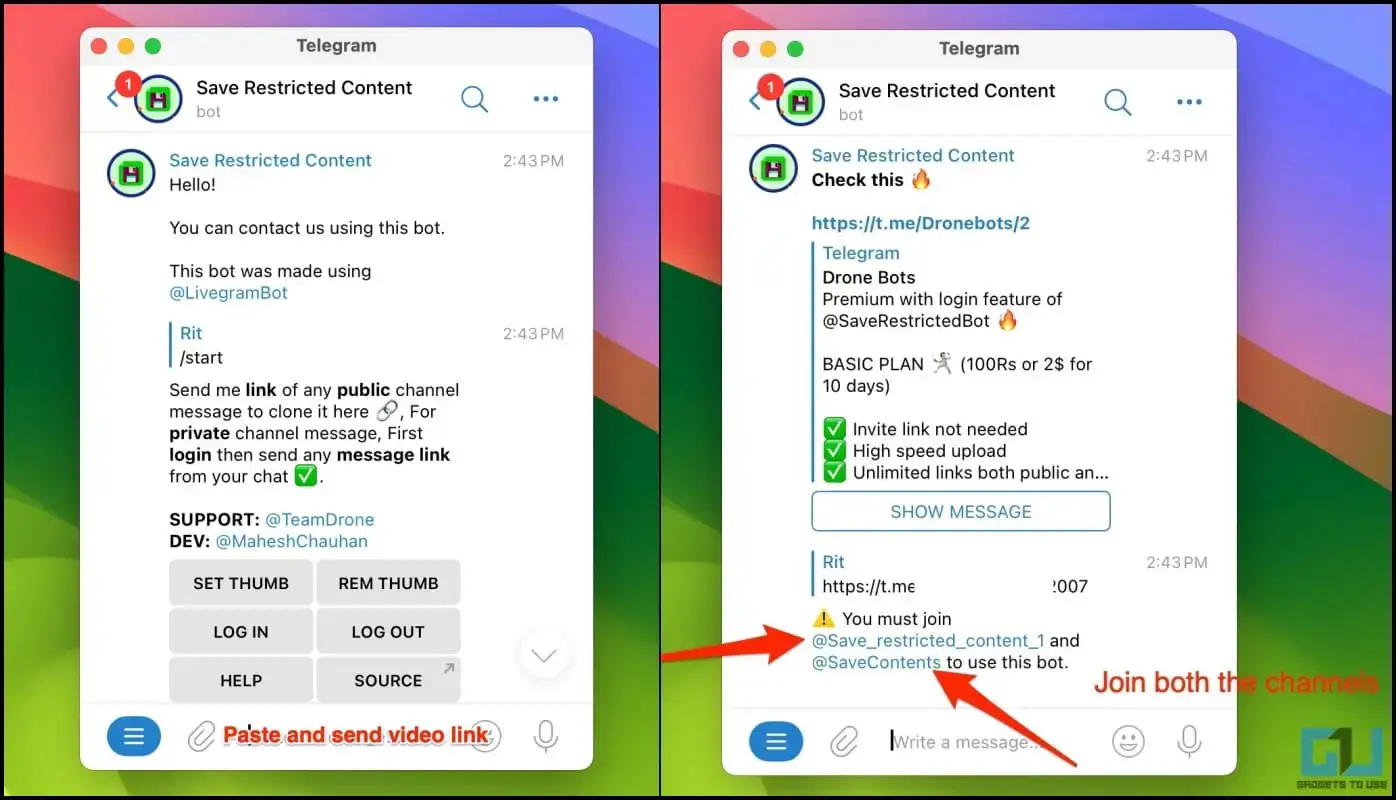
4. 봇이 두 개의 다른 채널을 안내합니다. 두 채널 모두에 참여합니다.

5. 완료되면 에 제한된 동영상 링크를 붙여넣고 전송합니다. 를 다시 보냅니다.
6. 몇 초간 기다리면 봇이 전체 비공개 동영상을 전송합니다.
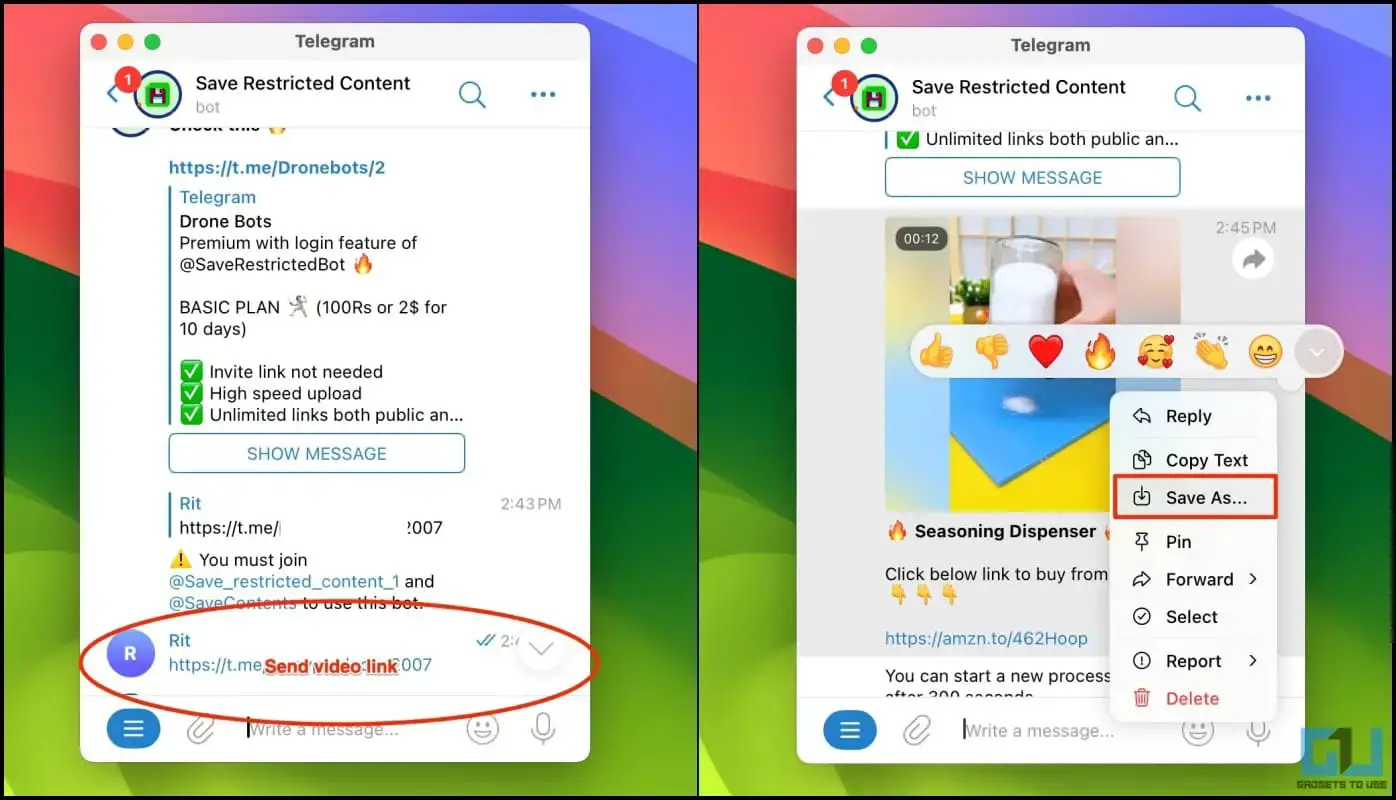
7. 동영상을 마우스 오른쪽 버튼으로 클릭하고 다른 이름으로 저장를 클릭하고 다운로드할 디렉터리를 선택합니다.
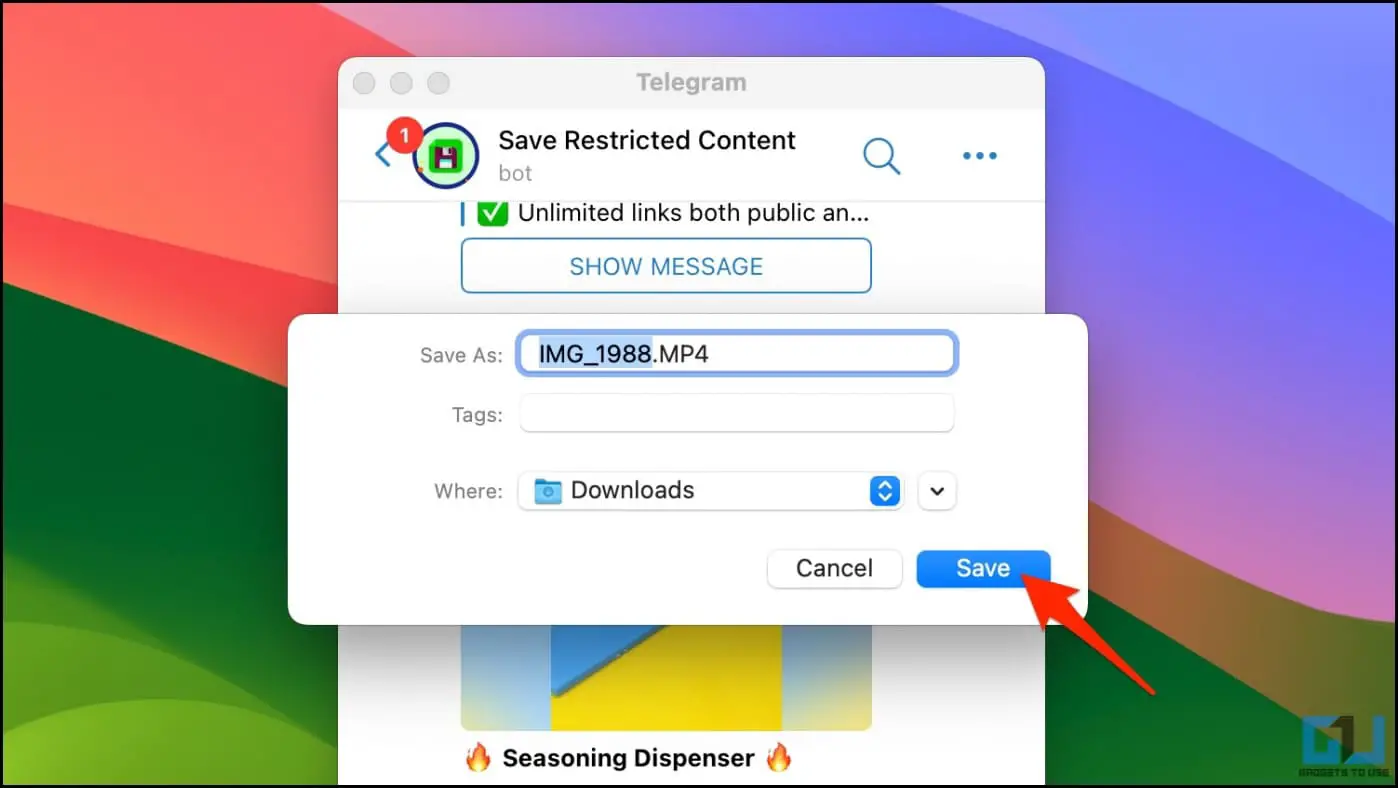
이제 끝났습니다. 이제 봇을 사용하여 제한된 텔레그램 채널에서 비공개 동영상을 성공적으로 다운로드했습니다. 위의 봇이 너무 느리거나 작동하지 않는 경우, 다음과 같은 다른 방법을 시도해 볼 수 있습니다. SaveRestrictedBot.
마무리
맥이나 윈도우 PC에서 비공개 텔레그램 동영상을 다운로드하는 방법입니다. 위의 가이드가 제한된 텔레그램 채널의 동영상을 데스크톱에 저장하는데 도움이 되었기를 바랍니다. 더 많은 팁, 요령, 방법들을 기대해주세요.
여러분들이 관심을 가질만한 내용들
- 텔레그램에서 누군가 나를 차단했는지 확인하는 6가지 징후
- 텔레그램 메시지를 보지 않고 읽는 6가지 방법
- 텔레그램을 위한 최고의 프라이버시 팁 16가지
- 텔레그램에서 ChatGPT를 사용하는 5가지 방법